- При актуализиране на операционната система потребителите може да открият, че помощникът за инсталиране на Windows 11 изчезва.
- Приложението обикновено работи във фонов режим, без видима икона в лентата на задачите.
- Идеално е първо да проверите изискванията за съвместимост на вашето устройство, преди да инсталирате Windows 11.
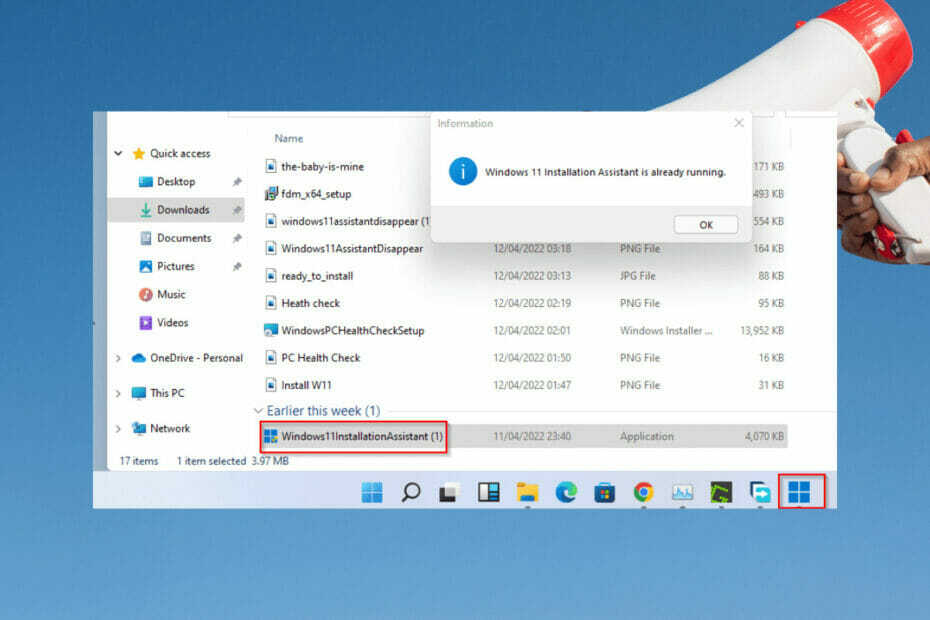
хИНСТАЛИРАЙТЕ, КАТО ЩРАКНЕТЕ ВЪРХУ ФАЙЛА ЗА ИЗТЕГЛЯНЕ
- Изтеглете Restoro PC Repair Tool който идва с патентовани технологии (наличен патент тук).
- Щракнете върху Започни сканиране за да намерите проблеми с Windows 11, които биха могли да причинят проблеми с компютъра.
- Щракнете върху Поправи всичко за да коригирате проблеми, засягащи сигурността и производителността на вашия компютър
- Restoro е изтеглен от 0 читатели този месец.
Започвайки от 5 октомври 2021 г., Windows пусна най-новата версия 11 за потребителите на Windows 10. Автоматичната актуализация беше предоставена по въздуха за много устройства, които отговаряха на хардуерните изисквания, всичко с едно щракване.
Въпреки това, пускането на операционната система е известно бавно и остава недостъпно за много потребители. В Помощник за инсталиране на Windows 11 е алтернативно средство за надграждане на вашата ОС. Наличен на официалния уебсайт на Microsoft, малкият пакет, веднъж стартиран, трябва да насочва потребителите безпроблемно през инсталирането на Windows 11.
При условие, че вашето устройство отговаря на минималните изисквания, всичко трябва да е лесно.
Въпреки това, много потребители изразиха недоволство от ефективността на инсталационния пакет. Имаше няколко доклада, още два дни след официалното пускане на ОС, за внезапно изчезване на Windows 11 Assistant. Някои потребители дори съобщават за проблеми с загуба на данни след монтажа.
Ако сте изпитвали този проблем, не се притеснявайте! Вие сте на правилното място и ще научите множество методи за решаване на този проблем.
Какво мога да направя, ако Windows 11 Installation Assistant изчезне?
1. Проверете за иконата на Windows 11 в лентата на задачите
- Придвижете се до системната област точно до часовника и кликнете върху него

- Проверете в тавата за иконата на Windows 11 Installation Assistant.
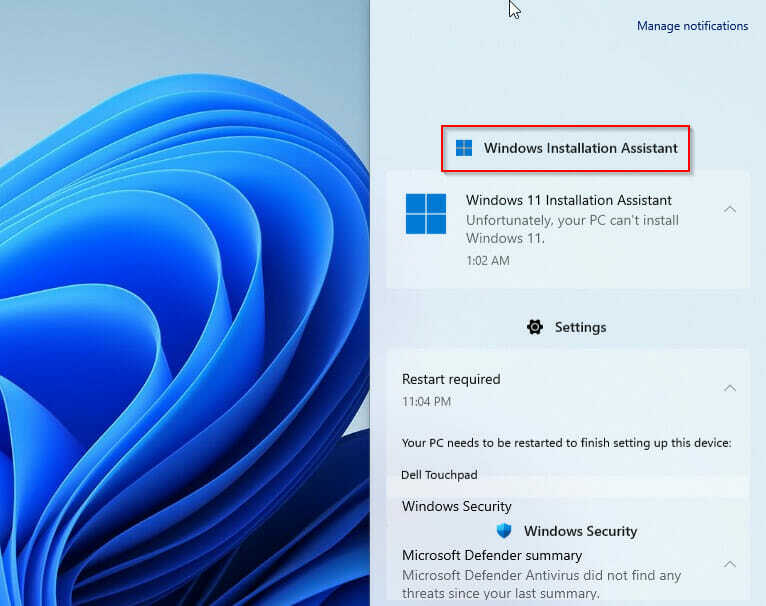
- Като алтернатива можете да проверите иконата на стрелка за приложения, работещи на заден план в лентата на задачите.

- 3 лесни начина за преглед на скритите устройства на Device Manager
- 2 лесни метода за проверка на входа на диспечера на устройства в Windows 11
- Как да използвате настройките за архивиране на Windows 11 [Важни функции]
- 3 лесни начина да промените контролния панел на Windows 11 в класически изглед
- Действайте сега: Прехвърлете настройките на Windows 10/11 на нов компютър
2. Изтеглете отново помощника на Windows 11 и проверете здравето на компютъра
-
Посетете страницата за изтегляне.
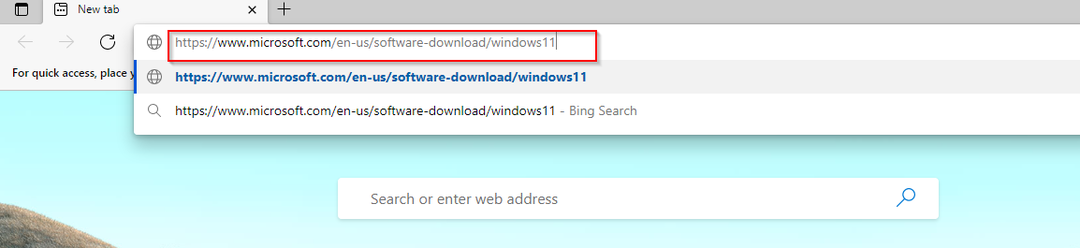
- След като страницата се отвори, отидете до Изтегли и кликнете върху него.
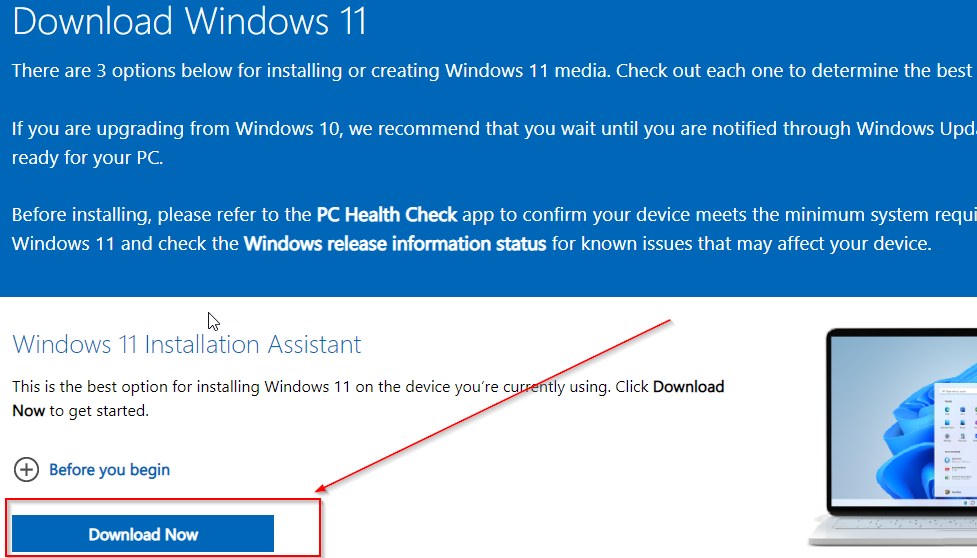
- Отидете до изтегления файл, щракнете с десния бутон върху него и докоснете Изпълни като администратор.
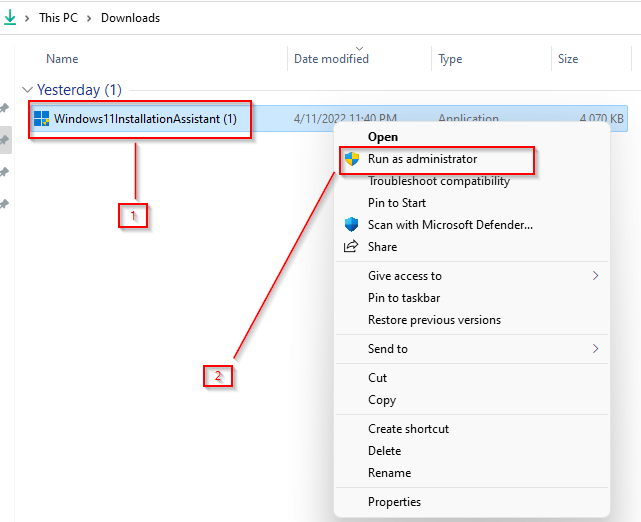
- Отворете новоинсталираното приложение и щракнете Вземете приложението PC Health Check.
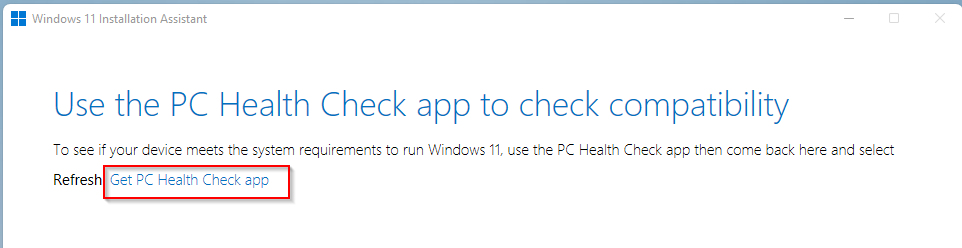
- Като алтернатива можете да изтеглите приложението PC Health Check тук
- След като го инсталирате, отворете приложението и кликнете върху Провери сега
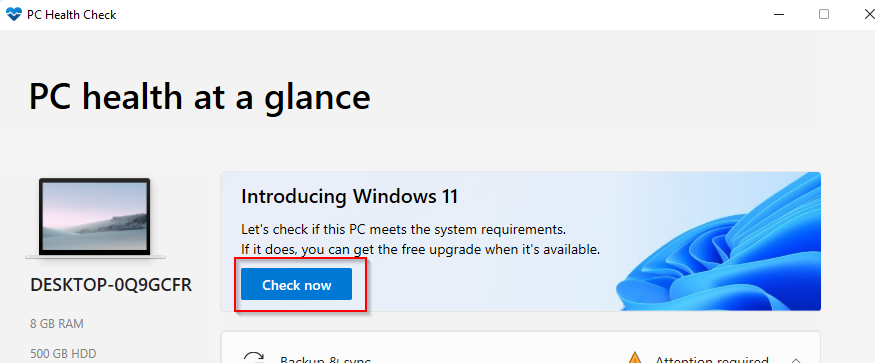
- От тук ще можете да видите дали вашата система е съвместима с новия Windows.
Има много причини, поради които Windows 11 Assistant може да изчезне след инсталиране. Вероятните шансове са, че работи във фонов режим. Тук всичко, което трябва да направите, е да го потърсите.
Друго бързо решение е чрез рестартиране на компютъра. Простото рестартиране е обърната във времето техника за внасяне на живот и нормалност в неправилно функциониращо устройство и може да ви послужи тук, дори ако шансовете за успех са ниски.
Някои потребители са се опитали да решат проблема, като стартират sfc scannow команда в Windows PowerShell. В по-голямата си част не работи и помощникът за инсталиране на Windows 11 продължава да изчезва.
Възможно е да има проблеми с драйвера с вашето устройство, което да причини смущения в Windows 11. Трябва да проверите регистрационните файлове на инсталатора на системата, тъй като може да е имало проблем с драйверите.
Освен това може да се дължи на проблеми с мрежата. Много потребители, оплакващи се от този проблем, са получили поправки, като просто нулират интернет връзката към рутери, WiFi или мобилен интернет.
Windows 11 е сравнително нов и със сигурност ще има няколко специфични за устройството грешки. Понастоящем той не е достъпен за всички устройства, което може да е причина инсталацията да бъде толкова трудна. Ако имате проблеми с многократното изчезване на помощника за инсталиране на Windows, може да бъдете по-добре обслужени, като инсталирате Windows по-ефективно. Ако инсталационната процедура е неуспешна, това ръководство може да ви помогне да отстраните проблеми.
Надяваме се, че сте се радвали да прочетете нашата статия. Приложете препоръчаните корекции и ни дайте обратна връзка в секцията за коментари по-долу. Бихме искали да чуем вашите мисли.
 Все още имате проблеми?Поправете ги с този инструмент:
Все още имате проблеми?Поправете ги с този инструмент:
- Изтеглете този инструмент за ремонт на компютър оценен страхотно на TrustPilot.com (изтеглянето започва на тази страница).
- Щракнете върху Започни сканиране за да намерите проблеми с Windows, които биха могли да причинят проблеми с компютъра.
- Щракнете върху Поправи всичко за отстраняване на проблеми с патентовани технологии (Изключително отстъпка за нашите читатели).
Restoro е изтеглен от 0 читатели този месец.


